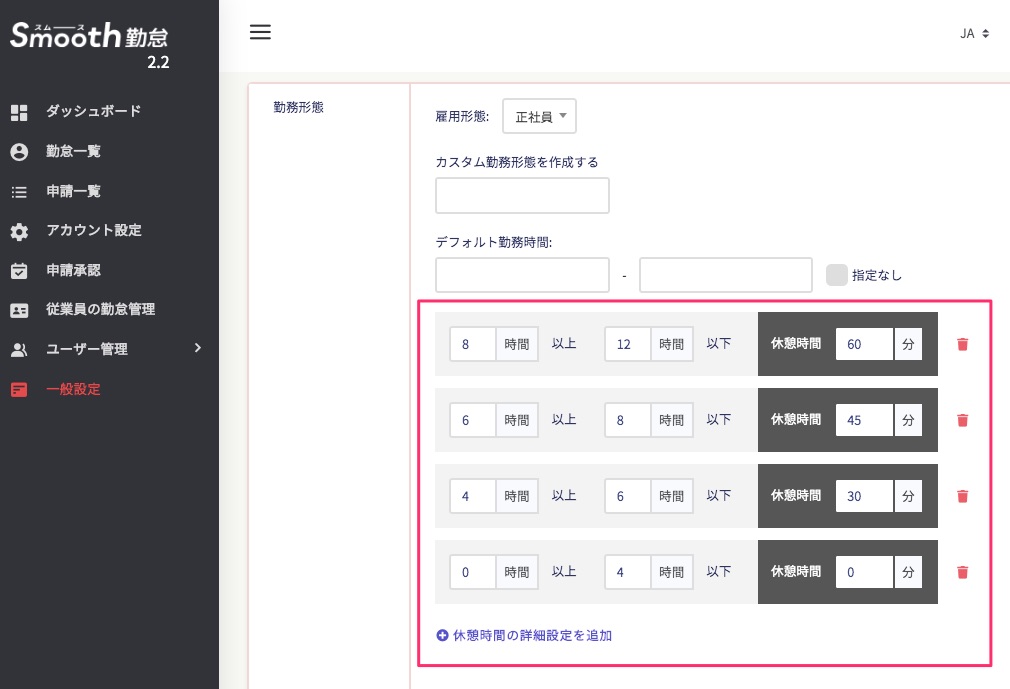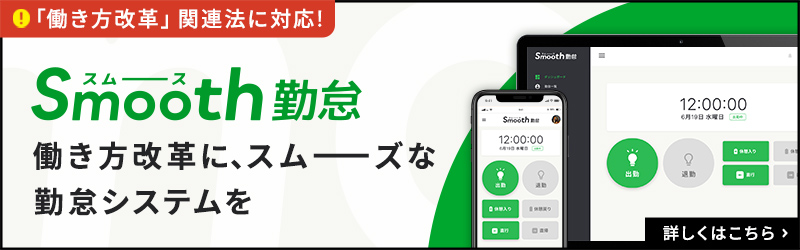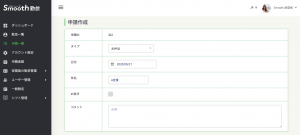勤務時間がその日または週によって違う従業員、あなたの会社にはいらっしゃいませんか?
- 基本勤務時間は決まっているが、不規則になることが多い
- 全く決まっておらず、毎日の勤務時間がバラバラ
パートやアルバイトさんなら当たり前かもしれませんが、正社員でも結構あるパターンですよね。本日は、勤務時間が不規則な従業員さん向けの便利な機能をご紹介したいと思います。
勤務時間が異なるパターンって?例えばこんな事例があります
勤務時間がバラつくことが多い従業員のかたがいらっしゃる会社さまはご存知だと思いますが、念のため説明いたします。
最近弊社にご相談をいただくのが、「勤務時間が毎日一定でない従業員の、休憩時間の管理ができているか心配・・・」といったお悩みです。
ある会社さんによると、基本の勤務時間は月曜〜金曜で9:00-18:00らしいのですが、月に1、2度の頻度で平日の勤務時間が9:00-14:00の時短勤務になる従業員の方々がいらっしゃるとのことで、そういった方々の休憩時間を把握していないもしくはいちいちタイムカードで計算してられない、というご相談でした。
休憩時間の管理は、その日の勤務時間によって自動で管理!
「○時間以上の勤務で○分の休憩時間を付与」という規則が決まっている会社さまが多いと思います。
従業員の方に休憩時間の打刻をしてもらうのはもちろんですが、正社員の方であればSmooth(スムース)勤怠上にて管理してしまうのも手です!
次は実際の画面にて、設定方法から反映方法をご紹介します。
一般設定→勤務時間設定から簡単に入力&設定します


まずは、「一般設定」>「勤務時間設定」を開きます。
そして、勤務時間設定下の「休憩時間の詳細設定を追加」というボタンをクリックします。そこから、勤務時間によって付与する休憩時間を設定することができます。
これだけで、勤務時間が不規則な従業員の休憩時間を簡単に管理できます!
勤怠一覧にはこのように表示され、チェックも一目で完了!
次に、実際の確認画面を紹介いたします。
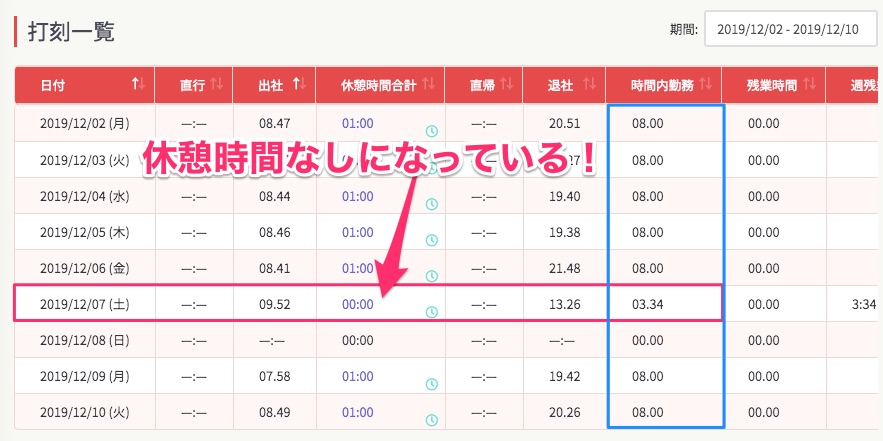
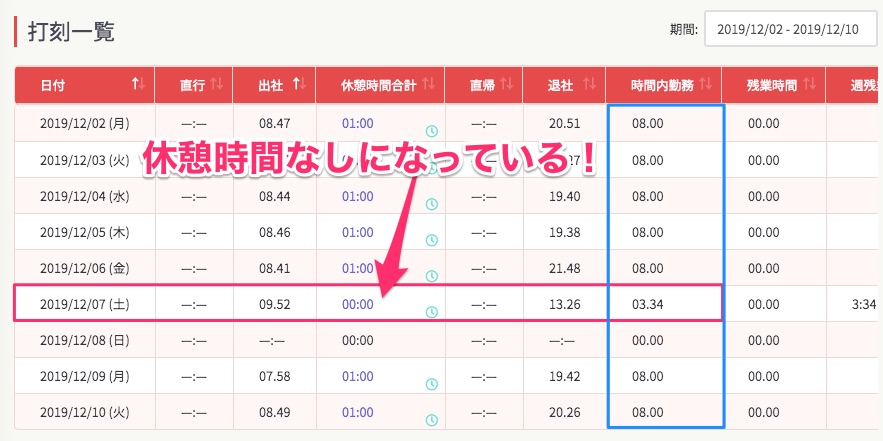
この従業員は、通常9:00-18:00の勤務なのですが、土曜日だけ短時間出勤しています。
設定では「1時間以上4時間以下の勤務では休憩時間を0分」としているため、勤務時間が3時間34分であった12月7日の休憩時間合計は、「00:00」と表示されていますね。
まとめ
今回は、勤務時間が不規則な従業員向けの休憩時間設定をご紹介しました。
一度の設定で細かい規則まで簡単に管理できてしまいますね!しかも、Smooth(スムース)勤怠では、そのような細かい初期設定もサポートが代行して全て設定させていただきます!そのため、会社さまには初期設定に時間をかけていただくことなく、ご利用いただけます。
滝沢 きり
最新記事 by 滝沢 きり (全て見る)
- テレワークでの勤怠管理は?確認すべきツール選びのポイントとは - 2020年7月7日
- あなたは説明できますか?意外と知らない『勤怠用語』をご紹介! - 2020年3月16日
- タイムカードでは不十分!中小企業がクラウド型勤怠管理を始めるべき3つの理由 - 2020年1月31日